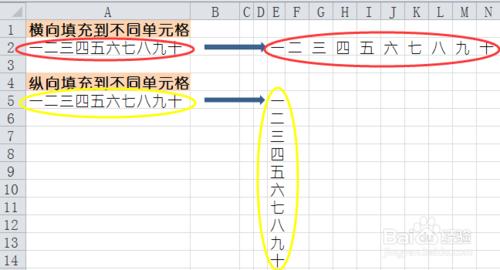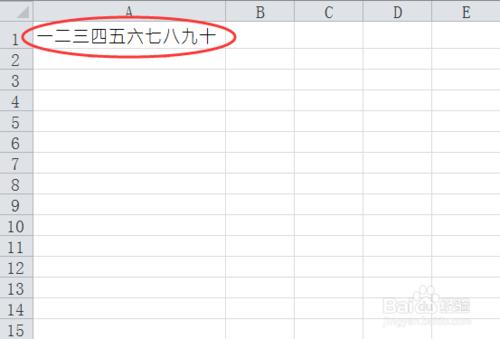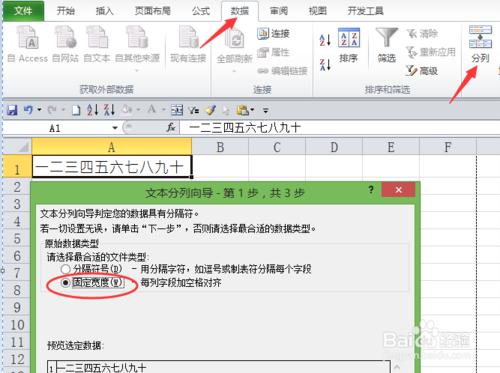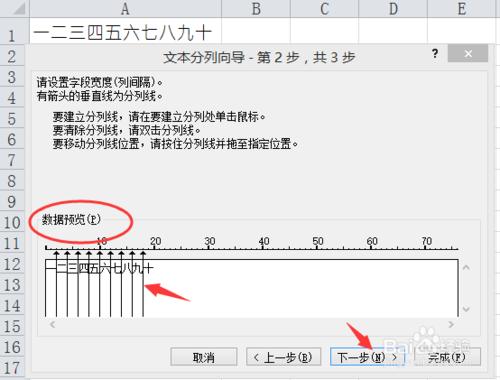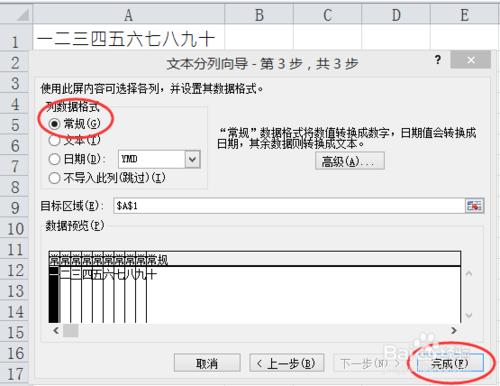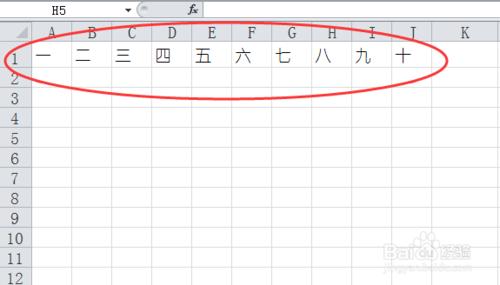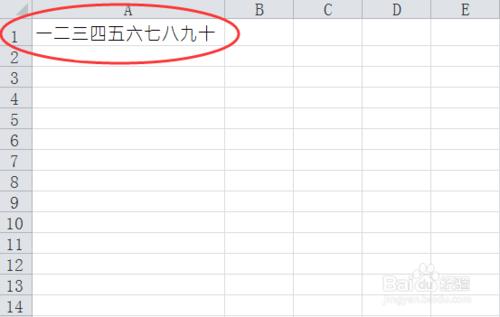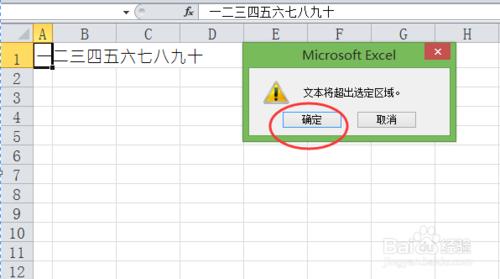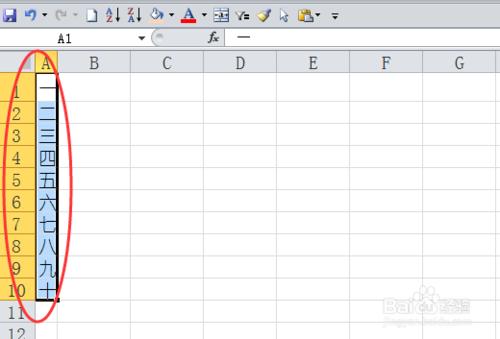做資料統計時,我們可能會遇到要將一個單元格里的一組資料,橫向或縱向分散到不同單元格里,如果資料較少時我們可以複製剪下來進行操作,但當資料較多時,這種方法是沒辦法快速完成的,今天我們就來學習一種方法:使同一單元格里的資料快速的橫向/縱向填充到不同單元格里。如圖:
工具/原料
Excel
橫向填充
舉例說明:將A1單元格里的一組數字,橫向依次填充到不同單元格里;
游標單擊A1單元格(使單元格處在被選擇的狀態),游標單擊“資料”,在單擊“分列”,在出來的命令框中選中“固定寬度”,點選下一步;
操作“資料預覽”下單元格里顯示的數字:將游標放在 一二中間,然後單擊,會出現一個將一二分開的箭頭,同理新增其餘數字間的箭頭,點選下一步;
點選 完成 即可;
就這樣A1單元格里的數字會直接橫向依次填充到不同的單元格里,(為了美觀我們可以把單元格的大小調成一樣)效果如圖:
縱向填充
舉例說明:將A1單元格里的一組數字,縱向依次填充到不同單元格里;
游標放在A1單元格里單擊(使A1單元格處在被選中的狀態中),調整A1單元格的大小,使其大小正好能裝下一個字串的長度,如圖:
開始—填充(單擊填充旁的下拉按鈕),單擊“兩端對齊”;
單擊完“兩端對齊”後彈出的提醒框中,點選“確定”;
經過這麼簡單的幾步,A1單元格的內容就,依次縱向填充到了不同單元格里,效果如圖: